Så här sparar och återställer du Windows-sessionen
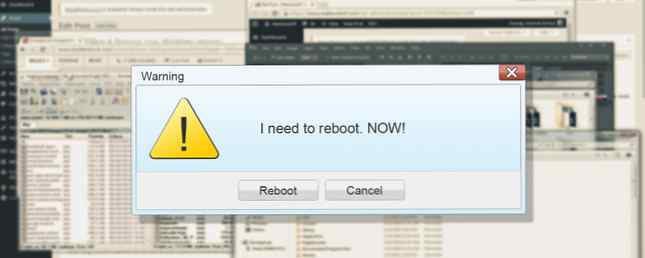
En omstart kan göra en verklig nackdel i din produktivitet - här är några verktyg och tips som hjälper dig att hämta från var du slutade, utan att missa ett slag.
De flesta Windows-användare kommer troligen att ha upplevt detta scenario. du jobbar iväg och gör bra framsteg när din dator berättar plötsligt att den måste starta om hur du inaktiverar tvång startar om efter en Windows Update Hur du inaktiverar tvång startar om efter en Windows Update Är du trött på att Windows hasslar dig att starta om datorn efter att uppdateringar har installerats? Missa en popup och starta om automatiskt. Stoppa denna galenskap och starta om på din fritid. Läs mer . När det är igång igen, är alla filer, mappar och program du öppnat inte alls att ses. istället för att komma tillbaka till jobbet måste du sätta ihop allt du behöver för uppgiften till hands.
Vad händer om det fanns ett annat sätt? Med lite framåtplanering kan du få de verktyg du behöver för att komma tillbaka till jobbet på ett ögonblick. Här är några tips för att se till att omstart inte spåra ditt arbete.
Låt viktiga saker starta med ditt system
Det finns några filer och program som du kan använda varje gång du sitter på din dator. I stället för att ta sig tid att öppna dem manuellt varje gång, kan det vara enklare att bara schemalägga dem för att initiera vid sidan av ditt system.
Först måste du skapa en genväg av vad du vill starta vid start, vilket du kan göra genom att navigera till dess plats via Utforskaren, högerklicka på det och välj Skapa genväg från rullgardinsmenyn. Använd sedan Windows-tangent + R för att öppna en dialogruta Kör allt du måste veta om dialogrutan och de mest användbara kommandona Allt du måste veta om kördialogen och mest användbara kommandon Användar du det enklaste sättet att spara tid på Windows? Det är dialogrutan Kör. Vi visar dig hur du snabbt skapar anpassade kommandon för att öppna ett program eller en fil i två enkla steg. Läs mer och skriv in skal: startup. Detta tar dig till Startup-mappen Gör Windows Starta Snabbare: 10 Nödvändiga Startup-objekt som du kan avlägsna säkert Gör Windows Starta Snabbare: 10 Nödvändiga Startup-objekt som du kan avlägsna så att datorn har startat långsamt nyligen? Du har nog för många program och tjänster som försöker starta på en gång. Undrar du hur de kom dit och hur man tar bort dem? Läs mer .

Dra och släpp genvägarna du skapade i den här mappen, och du är klar. För att vända processen, ta bara bort respektive genväg och den filen, mappen eller programmet öppnas inte längre vid start.
Om du lägger till många program i startmappen kan du få igång med att starta, särskilt om du är kortfattad. Är ditt virtuella minne för lågt? Så här fixar du det! Är ditt virtuella minne för lågt? Så här fixar du det! Förbanan av Windows är det sakta ner över tiden. Ofta är lågt minne att skylla på. Här är ett sätt att nästan obegränsat din RAM. Läs mer . I så fall kan det vara bättre att förlita sig på ett tredjepartsverktyg, till exempel Starta Delayer, för att ställa in en förskjuten start 3 Liten Windows Verktyg för att försena alla program vid start 3 Liten Windows Verktyg för att fördröja eventuella program vid uppstart Läs mer av de applikationer du använder varje dag. Om du föredrar att behålla kontrollen istället för att helt automatisera processen kan du även starta flera program från en enda satsfil. Starta flera program från en enda genväg med en batchfil. Starta flera program från en enda genväg med en batchfil Startar du alltid en specifik uppsättning program? Vad händer om du kan starta dem med ett enda klick? Det tar bara en minut att sätta upp och kommer att spara dig så mycket tid! Läs mer .
Återställ automatiskt mappar vid start
För att säkerställa att alla mappar som du har öppnat när datorn stängs av öppnas igen när den startas upp, är allt du behöver göra för att kryssa i kryssrutan. Öppna först Kontrollpanelen Lås upp Windows-potential: Kontrollpanelen Demystified Lås upp Windows-potential: Kontrollpanelen Demystified Om du vill vara befälhavare på din Windows-upplevelse, är kontrollpanelen där den är på. Vi eliminerar komplexiteten hos detta kraftverktyg. Läs mer och navigera till Alternativ för File Explorer.

Öppna Visa fliken och rulla ner tills du hittar en post som läser Återställ tidigare mappfönster vid inloggning. Se till att rutan är markerad, klicka ok och du kommer att vara igång nästa gång du startar om.
Hämta ett specialverktyg
Medan systemverktygen kan hjälpa dig i en nypa, är det mest eleganta sättet att hämta arbetsytan efter en omstart att ladda ner en specialiserad mjukvara. SmartClose erbjuder ett enkelt sätt att åter öppna dina angivna processer gratis. CacheMyWork är mycket lika med avseende på dess funktionalitet, men det är minimalistiskt tillvägagångssätt för användargränssnittet kommer antingen att vara en försäljningsplats eller en nackdel, beroende på din smak. SmartClose har kanten när det gäller inställningar du kan tweak, men den enkla CacheMyWork har sin egen överklagande när det gäller enkelhet.

Men om du letar efter ett verktyg som kan öppna filer och mappar samt applikationer, måste du betala för det. Twinsplay prissätts till $ 39 per användare, men den extra funktionen du får kan göra det till en smart investering. Förutom windows själva kommer programmet att komma ihåg innehållet som visades - till exempel om du hade flera flikar öppna i din webbläsare, kommer de också att återställas. Det är ett mycket kraftfullt verktyg, och har definitivt fördelarna med de fria alternativen; Den enda frågan är om du ska använda den nog för att priset ska vara välsmakande.
Använd en virtuell maskin
Det mest omfattande sättet att behålla din Windows-upplevelse genom en omstart är att använda en virtuell maskin Vad är en virtuell maskin? Allt du behöver veta Vad är en virtuell maskin? Allt du behöver veta Virtuella maskiner kan du köra andra operativsystem på din nuvarande dator. Här är vad du borde veta om dem. Läs mer . En virtuell maskin är ett sätt att emulera ett operativsystem på din dator - en virtuell dator som körs på din riktiga dator. Applikationer för denna programvara fokuserar vanligen på att använda ett annat OS som testar ett nytt operativsystem? Håll dig säker med en virtuell maskinprovning ett nytt operativsystem? Håll dig säker med en virtuell maskin Läs mer till den som installerats på ditt system, men i det här fallet skulle du dra nytta av spara stater för att pausa din session innan du hämtar den senare.

VMWare Player och VirtualBox är två gratis virtuella maskinpaket som erbjuder denna funktion gratis. Det finns emellertid en nackdel med denna teknik: du behöver en ganska kraftfull dator för att hantera belastningen. Du emulerar en annan instans av Windows inom den som du kör, och det tar upp systemresurser. Beroende på system och användning kommer stammen att variera. Ordbehandling och webbläsning kommer inte att orsaka för mycket av ett problem, men om du arbetar med bildredigeringsprogram eller videoinnehåll 3 sätt att göra videoredigering från inom Chrome 3 sätt att göra videoredigering från inom Chrome Om du är På en budget och behöver gratis videoredigeringsalternativ, titta inte längre än dessa tre Chrome-appar, kompatibla med både din webbläsare och Chrome OS. Läs mer, du kanske ser ditt system chug.
Att köra din arbetsyta inom en virtuell maskin är hela tiden inte särskilt bekväm. Det finns emellertid andra fördelar för vissa virtuella maskinpaket som kan göra det värt, till exempel förmågan att överföra skrivbordsmiljön från en dator till en annan. Det är en kompromiss, säkert - men det är det bästa sättet att återställa din session i en nypa och hitta allt precis som du lämnade det.
Har du en egen metod att återställa en Windows-session? Känner du till en mjukvara som kan stå upp till de verktyg och virtuella maskiner som anges i den här handboken? Låt oss veta om det i kommentarfältet nedan.
Utforska mer om: Återställ data, virtuellt skrivbord, virtualisering.


